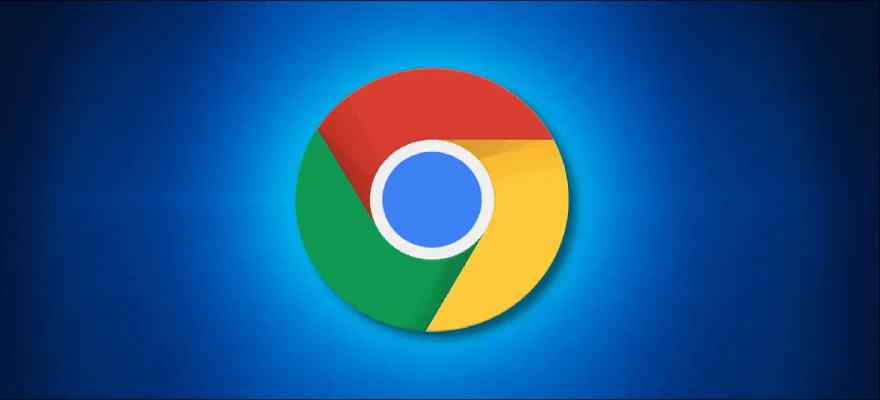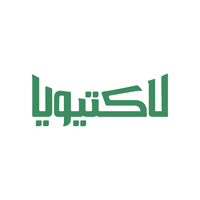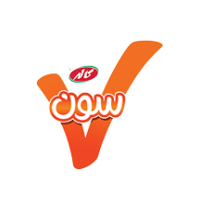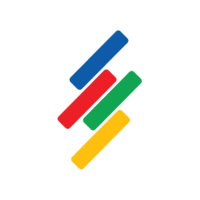شاید برای شما هم پیش آمده است که جهت جستجوی یک موضوع تعداد زیادی، از صفحات وب حاوی محتوای مربوط به آن را به صورت Tabهایی در کنار هم باز نموده و به دلیل وقت کم به دنبال راه حلی جهت کپی نمودن لینک تمام این صفحات به صورت یکجا و همزمان و ذخیره آنها در سیستم خود بودهاید.
لازم به ذکر است مرورگر پرطرفدار کروم به طور مستقیم، قابلیتی به منظور کپی نمودن تمام آدرسِ Tabهایی که به صورت همزمان باز هستند را ندارد. اما یک راه حل جایگزین جهت انجام این کار در محیط ویندوز، لینوکس و مک وجود دارد که در ادامه این مقاله توضیح داده شده است.
درست است که مرورگر کروم به کاربران اجازه کپی آدرس Tabهای باز را نمیدهد، اما امکان کپی نمودن لینک سایتهای Bookmark شده در آن فراهم است. با توجه به این قابلیت، میتوان عملیات کپی آدرسها را تیز انجام داد.
مراحل این کار عبارتند از:
1- ابتدا مرورگر کروم خود را باز نمایید.
2- وبسایتهای مورد نظر خود، که نیازمند کپی نمودن آدرس آنها هستید را به صورت Tab کنار هم، در این مرورگر باز نمایید.
3- بر روی علامت سه نقطه در گوشه سمت راست بالای مرورگر کروم خود کلیک نمایید. بر روی گزینه Bookmarks کلیک نمایید و سپس گزینه Bookmark all Tab را انتخاب نمایید. (تصویر 1)
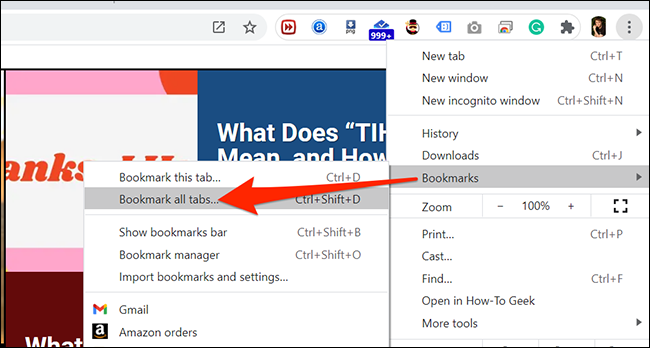
(تصویر 1)
جهت انجام این کار میتوانید از کلیدهای میانبر Ctrl+Shift+D در سیستم عاملهای ویندوز و لینوکس و همچنین Command+Shift+D در مک استفاده نمایید.
4- در بخش Bookmark All Tabs میبایست یک نام برای پوشه لینکهای اخیرا نشان گذاری شده انتخاب نمایید. پس از وارد نمودن نام پوشه در انتها، بر روی گزینه Save کلیک نمایید. (تصویر 2)
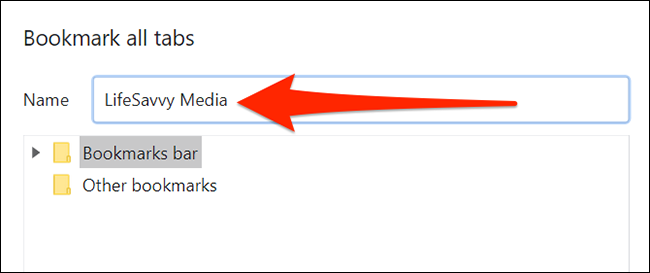
(تصویر 2)
5- در این مرحله، بر روی گزینه سه نقطه سمت راست بالای مرورگر کلیک نمایید و گزینههای Bookmarks و سپس Bookmark Manager را انتخاب نمایید. پوشه ذخیره شده را انتخاب کنید و با فشردن کلید میانبر Ctrl+A در مک Command+A تمام لینکها را انتخاب نمایید و کلید Ctrl+C در مک Command+C را فشرده و سپس با کلید میانبر Ctrl+V در مک Command+V در مسیر مورد نظر خود کپی و ذخیره نمایید.(تصویر3)
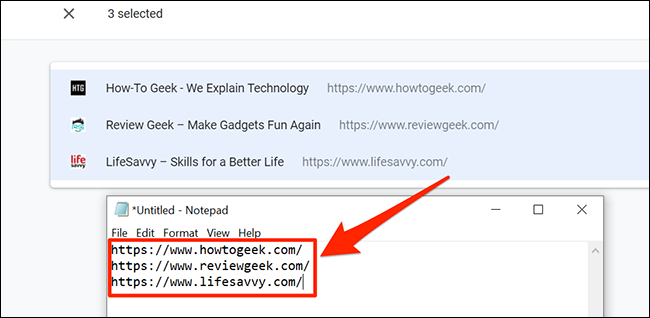
(تصویر 3)
6- در صورتی که پس از کپی نمودن این لینکها، نیازی به پوشه ذخیره شده ندارید، میتوانید مجددا به بخش Bookmark Manager مراجعه کنید و بر روی نام پوشه کلیک راست نموده و بر روی گزینه Delete کلیک کنید.